Excel函数应用.docx
《Excel函数应用.docx》由会员分享,可在线阅读,更多相关《Excel函数应用.docx(43页珍藏版)》请在冰点文库上搜索。
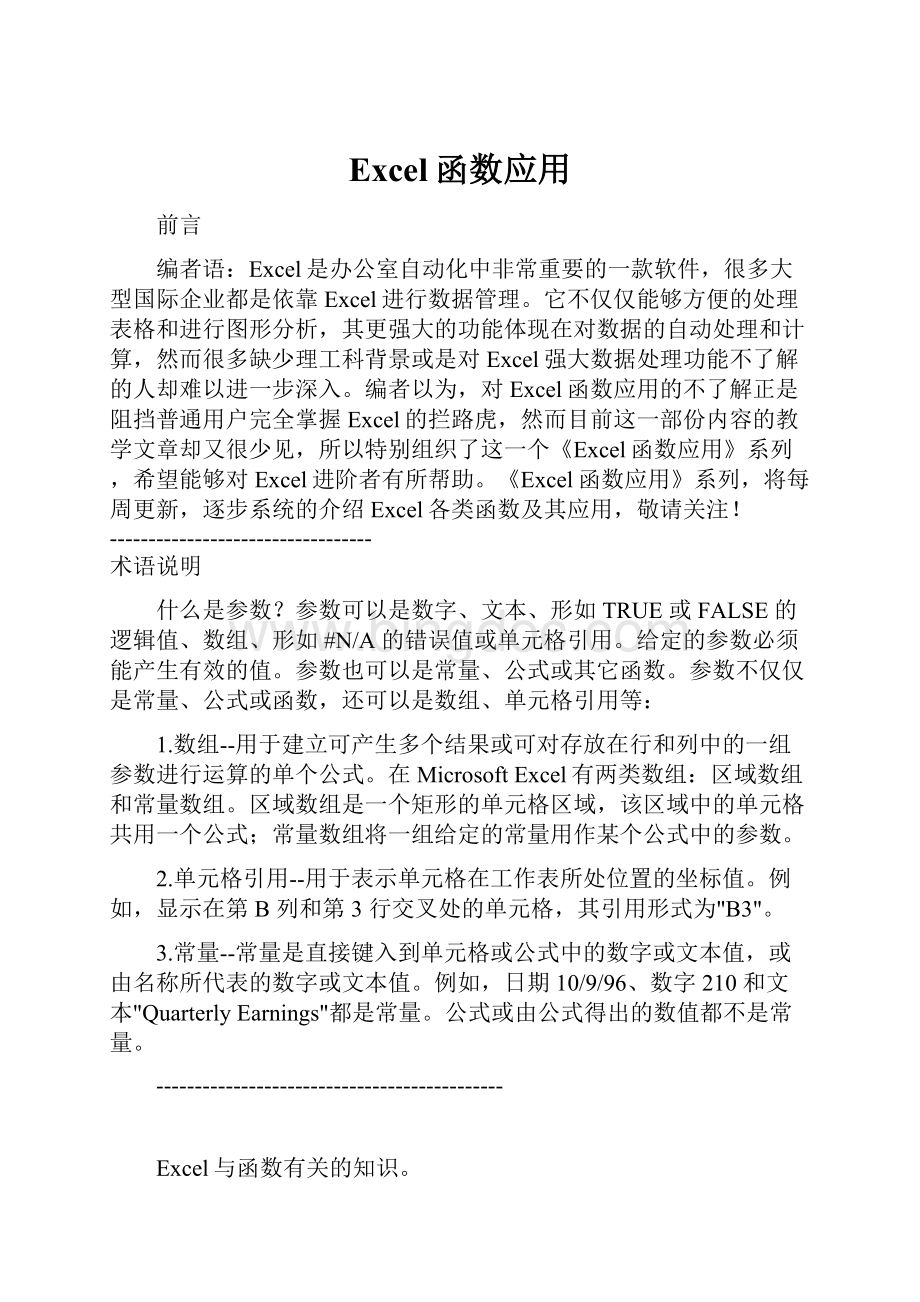
Excel函数应用
前言
编者语:
Excel是办公室自动化中非常重要的一款软件,很多大型国际企业都是依靠Excel进行数据管理。
它不仅仅能够方便的处理表格和进行图形分析,其更强大的功能体现在对数据的自动处理和计算,然而很多缺少理工科背景或是对Excel强大数据处理功能不了解的人却难以进一步深入。
编者以为,对Excel函数应用的不了解正是阻挡普通用户完全掌握Excel的拦路虎,然而目前这一部份内容的教学文章却又很少见,所以特别组织了这一个《Excel函数应用》系列,希望能够对Excel进阶者有所帮助。
《Excel函数应用》系列,将每周更新,逐步系统的介绍Excel各类函数及其应用,敬请关注!
----------------------------------
术语说明
什么是参数?
参数可以是数字、文本、形如 TRUE 或 FALSE 的逻辑值、数组、形如 #N/A 的错误值或单元格引用。
给定的参数必须能产生有效的值。
参数也可以是常量、公式或其它函数。
参数不仅仅是常量、公式或函数,还可以是数组、单元格引用等:
1.数组--用于建立可产生多个结果或可对存放在行和列中的一组参数进行运算的单个公式。
在 Microsoft Excel有两类数组:
区域数组和常量数组。
区域数组是一个矩形的单元格区域,该区域中的单元格共用一个公式;常量数组将一组给定的常量用作某个公式中的参数。
2.单元格引用--用于表示单元格在工作表所处位置的坐标值。
例如,显示在第 B 列和第3 行交叉处的单元格,其引用形式为"B3"。
3.常量--常量是直接键入到单元格或公式中的数字或文本值,或由名称所代表的数字或文本值。
例如,日期 10/9/96、数字 210 和文本"Quarterly Earnings"都是常量。
公式或由公式得出的数值都不是常量。
---------------------------------------------
Excel与函数有关的知识。
一、什么是函数
Excel中所提的函数其实是一些预定义的公式,它们使用一些称为参数的特定数值按特定的顺序或结构进行计算。
用户可以直接用它们对某个区域内的数值进行一系列运算,如分析和处理日期值和时间值、确定贷款的支付额、确定单元格中的数据类型、计算平均值、排序显示和运算文本数据等等。
例如,SUM 函数对单元格或单元格区域进行加法运算。
函数是否可以是多重的呢?
也就是说一个函数是否可以是另一个函数的参数呢?
当然可以,这就是嵌套函数的含义。
所谓嵌套函数,就是指在某些情况下,您可能需要将某函数作为另一函数的参数使用。
例如图1中所示的公式使用了嵌套的 AVERAGE 函数,并将结果与 50 相比较。
这个公式的含义是:
如果单元格F2到F5的平均值大于50,则求F2到F5的和,否则显示数值0。
图1 嵌套函数
在学习Excel函数之前,我们需要对于函数的结构做以必要的了解。
如图2所示,函数的结构以函数名称开始,后面是左圆括号、以逗号分隔的参数和右圆括号。
如果函数以公式的形式出现,请在函数名称前面键入等号(=)。
在创建包含函数的公式时,公式选项板将提供相关的帮助。
公式选项板--帮助创建或编辑公式的工具,还可提供有关函数及其参数的信息。
单击编辑栏中的"编辑公式"按钮,或是单击"常用"工具栏中的"粘贴函数" 按钮之后,就会在编辑栏下面出现公式选项板。
整个过程如图3所示。
图3 公式选项板
二、使用函数的步骤
在Excel中如何使用函数呢?
1.单击需要输入函数的单元格,如图4所示,单击单元格C1,出现编辑栏
图4 单元格编辑
2.单击编辑栏中"编辑公式"按钮 ,将会在编辑栏下面出现一个"公式选项板",此时"名称"框将变成"函数"按钮,如图3所示。
3.单击"函数"按钮右端的箭头,打开函数列表框,从中选择所需的函数;
图5 函数列表框
4.当选中所需的函数后,Excel 2000将打开"公式选项板"。
用户可以在这个选项板中输入函数的参数,当输入完参数后,在"公式选项板"中还将显示函数计算的结果;
5.单击"确定"按钮,即可完成函数的输入;
6.如果列表中没有所需的函数,可以单击"其它函数"选项,打开"粘贴函数"对话框,用户可以从中选择所需的函数,然后单击"确定"按钮返回到"公式选项板"对话框。
在了解了函数的基本知识及使用方法后,您可以通过单击插入栏中的"函数"看到所有的函数。
图6 粘贴函数列表
三、函数的种类
Excel函数一共有11类,分别是数据库函数、日期与时间函数、工程函数、财务函数、信息函数、逻辑函数、查询和引用函数、数学和三角函数、统计函数、文本函数以及用户自定义函数。
1.数据库函数--当需要分析数据清单中的数值是否符合特定条件时,可以使用数据库工作表函数。
例如,在一个包含销售信息的数据清单中,可以计算出所有销售数值大于 1,000 且小于 2,500 的行或记录的总数。
Microsoft Excel 共有 12 个工作表函数用于对存储在数据清单或数据库中的数据进行分析,这些函数的统一名称为 Dfunctions,也称为 D 函数,每个函数均有三个相同的参数:
database、field 和 criteria。
这些参数指向数据库函数所使用的工作表区域。
其中参数 database 为工作表上包含数据清单的区域。
参数 field 为需要汇总的列的标志。
参数 criteria 为工作表上包含指定条件的区域。
2.日期与时间函数--通过日期与时间函数,可以在公式中分析和处理日期值和时间值。
3.工程函数--工程工作表函数用于工程分析。
这类函数中的大多数可分为三种类型:
对复数进行处理的函数、在不同的数字系统(如十进制系统、十六进制系统、八进制系统和二进制系统)间进行数值转换的函数、在不同的度量系统中进行数值转换的函数。
4.财务函数--财务函数可以进行一般的财务计算,如确定贷款的支付额、投资的未来值或净现值,以及债券或息票的价值。
财务函数中常见的参数:
未来值 (fv)--在所有付款发生后的投资或贷款的价值。
期间数 (nper)--投资的总支付期间数。
付款 (pmt)--对于一项投资或贷款的定期支付数额。
现值 (pv)--在投资期初的投资或贷款的价值。
例如,贷款的现值为所借入的本金数额。
利率 (rate)--投资或贷款的利率或贴现率。
类型 (type)--付款期间内进行支付的间隔,如在月初或月末。
5.信息函数--可以使用信息工作表函数确定存储在单元格中的数据的类型。
信息函数包含一组称为 IS 的工作表函数,在单元格满足条件时返回 TRUE。
例如,如果单元格包含一个偶数值,ISEVEN 工作表函数返回 TRUE。
如果需要确定某个单元格区域中是否存在空白单元格,可以使用 COUNTBLANK 工作表函数对单元格区域中的空白单元格进行计数,或者使用 ISBLANK 工作表函数确定区域中的某个单元格是否为空。
6.逻辑函数--使用逻辑函数可以进行真假值判断,或者进行复合检验。
例如,可以使用 IF 函数确定条件为真还是假,并由此返回不同的数值。
7.查询和引用函数--当需要在数据清单或表格中查找特定数值,或者需要查找某一单元格的引用时,可以使用查询和引用工作表函数。
例如,如果需要在表格中查找与第一列中的值相匹配的数值,可以使用 VLOOKUP 工作表函数。
如果需要确定数据清单中数值的位置,可以使用 MATCH 工作表函数。
8.数学和三角函数--通过数学和三角函数,可以处理简单的计算,例如对数字取整、计算单元格区域中的数值总和或复杂计算。
9.统计函数--统计工作表函数用于对数据区域进行统计分析。
例如,统计工作表函数可以提供由一组给定值绘制出的直线的相关信息,如直线的斜率和 y 轴截距,或构成直线的实际点数值。
10.文本函数--通过文本函数,可以在公式中处理文字串。
例如,可以改变大小写或确定文字串的长度。
可以将日期插入文字串或连接在文字串上。
下面的公式为一个示例,借以说明如何使用函数 TODAY 和函数 TEXT 来创建一条信息,该信息包含着当前日期并将日期以"dd-mm-yy"的格式表示。
11.用户自定义函数--如果要在公式或计算中使用特别复杂的计算,而工作表函数又无法满足需要,则需要创建用户自定义函数。
这些函数,称为用户自定义函数,可以通过使用 Visual Basic for Applications 来创建。
以上对Excel函数及有关知识做了简要的介绍,在以后的文章中笔者将逐一介绍每一类函数的使用方法及应用技巧。
但是由于Excel的函数相当多,因此也可能仅介绍几种比较常用的函数使用方法,其他更多的函数您可以从Excel的在线帮助功能中了解更详细的资讯。
Excel函数应用之逻辑函数
编者语:
Excel是办公室自动化中非常重要的一款软件,很多巨型国际企业都是依靠Excel进行数据管理。
它不仅仅能够方便的处理表格和进行图形分析,其更强大的功能体现在对数据的自动处理和计算,然而很多缺少理工科背景或是对Excel强大数据处理功能不了解的人却难以进一步深入。
编者以为,对Excel函数应用的不了解正是阻挡普通用户完全掌握Excel的拦路虎,然而目前这一部份内容的教学文章却又很少见,所以特别组织了这一个《Excel函数应用》系列,希望能够对Excel进阶者有所帮助。
《Excel函数应用》系列,将每周更新,逐步系统的介绍Excel各类函数及其应用,敬请关注。
用来判断真假值,或者进行复合检验的Excel函数,我们称为逻辑函数。
在Excel中提供了六种逻辑函数。
即AND、OR、NOT、FALSE、IF、TRUE函数。
一、AND、OR、NOT函数
这三个函数都用来返回参数逻辑值。
详细介绍见下:
(一)AND函数
所有参数的逻辑值为真时返回TRUE;只要一个参数的逻辑值为假即返回FALSE。
简言之,就是当AND的参数全部满足某一条件时,返回结果为TRUE,否则为FALSE。
语法为AND(logical1,logical2,...),其中Logical1,logical2,...表示待检测的1到30个条件值,各条件值可能为TRUE,可能为FALSE。
参数必须是逻辑值,或者包含逻辑值的数组或引用。
举例说明:
1、在B2单元格中输入数字50,在C2中写公式=AND(B2>30,B2<60)。
由于B2等于50的确大于30、小于60。
所以两个条件值(logical)均为真,则返回结果为TRUE。
图1AND函数示例1
2、如果B1-B3单元格中的值为TRUE、FALSE、TRUE,显然三个参数并不都为真,所以在B4单元格中的公式=AND(B1:
B3)等于FALSE
图2AND函数示例2
(二)OR函数
OR函数指在其参数组中,任何一个参数逻辑值为TRUE,即返回TRUE。
它与AND函数的区别在于,AND函数要求所有函数逻辑值均为真,结果方为真。
而OR函数仅需其中任何一个为真即可为真。
比如,上面的示例2,如果在B4单元格中的公式写为=OR(B1:
B3)则结果等于TRUE
图3OR函数示例
(三)NOT函数
NOT函数用于对参数值求反。
当要确保一个值不等于某一特定值时,可以使用NOT函数。
简言之,就是当参数值为TRUE时,NOT函数返回的结果恰与之相反,结果为FALSE.
比如NOT(2+2=4),由于2+2的结果的确为4,该参数结果为TRUE,由于是NOT函数,因此返回函数结果与之相反,为FALSE。
二、TRUE、FALSE函数
TRUE、FALSE函数用来返回参数的逻辑值,由于可以直接在单元格或公式中键入值TRUE或者FALSE。
因此这两个函数通常可以不使用。
三、IF函数
(一)IF函数说明
IF函数用于执行真假值判断后,根据逻辑测试的真假值返回不同的结果,因此If函数也称之为条件函数。
它的应用很广泛,可以使用函数IF对数值和公式进行条件检测。
它的语法为IF(logical_test,value_if_true,value_if_false)。
其中Logical_test表示计算结果为TRUE或FALSE的任意值或表达式。
本参数可使用任何比较运算符。
Value_if_true显示在logical_test为TRUE时返回的值,Value_if_true也可以是其他公式。
Value_if_falselogical_test为FALSE时返回的值。
Value_if_false也可以是其他公式。
简言之,如果第一个参数logical_test返回的结果为真的话,则执行第二个参数Value_if_true的结果,否则执行第三个参数Value_if_false的结果。
IF函数可以嵌套七层,用value_if_false及value_if_true参数可以构造复杂的检测条件。
Excel还提供了可根据某一条件来分析数据的其他函数。
例如,如果要计算单元格区域中某个文本串或数字出现的次数,则可使用COUNTIF工作表函数。
如果要根据单元格区域中的某一文本串或数字求和,则可使用SUMIF工作表函数。
(二)IF函数应用
1、输出带有公式的空白表单
图5人事分析表1
以图中所示的人事状况分析表为例,由于各部门关于人员的组成情况的数据尚未填写,在总计栏(以单元格G5为例)公式为:
=SUM(C5:
F5)我们看到计算为0的结果。
如果这样的表格打印出来就页面的美观来看显示是不令人满意的。
是否有办法去掉
总计栏中的0呢?
你可能会说,不写公式不就行了。
当然这是一个办法,但是,如果我们利用了IF函数的话,也可以在写公式的情况下,同样不显示这些0。
如何实现呢?
只需将总计栏中的公式(仅以单元格G5为例)改写成:
=IF(SUM(C5:
F5),SUM(C5:
F5),"")
通俗的解释就是:
如果SUM(C5:
F5)不等于零,则在单元格中显示SUM(C5:
F5)的结果,否则显示字符串。
几点说明:
(1)SUM(C5:
F5)不等于零的正规写法是SUM(C5:
F5)<>0,在EXCEL中可以省略<>0;
(2)""表示字符串的内容为空,因此执行的结果是在单元格中不显示任何字符。
图4
2、不同的条件返回不同的结果如果对上述例子有了很好的理解后,我们就很容易将IF函数应用到更广泛的领域。
比如,在成绩表中根据不同的成绩区分合格与不合格。
现在我们就以某班级的英语成绩为例具体说明用法。
图6
某班级的成绩如图6所示,为了做出最终的综合评定,我们设定按照平均分判断该学生成绩是否合格的规则。
如果各科平均分超过60分则认为是合格的,否则记作不合格。
根据这一规则,我们在综合评定中写公式(以单元格B12为例):
=IF(B11>60,"合格","不合格")语法解释为,如果单元格B11的值大于60,则执行第二个参数即在单元格B12中显示合格字样,否则执行第三个参数即在单元格B12中显示不合格字样。
在综合评定栏中可以看到由于C列的同学各科平均分为54分,综合评定为不合格。
其余均为合格。
3、多层嵌套函数的应用
在上述的例子中,我们只是将成绩简单区分为合格与不合格,在实际应用中,成绩通常是有多个等级的,比如优、良、中、及格、不及格等。
有办法一次性区分吗?
可以使用多层嵌套的办法来实现。
仍以上例为例,我们设定综合评定的规则为当各科平均分超过90时,评定为优秀。
如图7所示。
图7
说明:
为了解释起来比较方便,我们在这里仅做两重嵌套的示例,您可以按照实际情况进行更多重的嵌套,但请注意Excel的IF函数最多允许七重嵌套。
根据这一规则,我们在综合评定中写公式(以单元格F12为例):
=IF(F11>60,IF(AND(F11>90),"优秀","合格"),"不合格")语法解释为,如果单元格F11的值大于60,则执行第二个参数,在这里为嵌套函数,继续判断单元格F11的值是否大于90(为了让大家体会一下AND函数的应用,写成AND(F11>90),实际上可以仅写F11>90),如果满足在单元格F12中显示优秀字样,不满足显示合格字样,如果F11的值以上条件都不满足,则执行第三个参数即在单元格F12中显示不合格字样。
在综合评定栏中可以看到由于F列的同学各科平均分为92分,综合评定为优秀。
(三)根据条件计算值在了解了IF函数的使用方法后,我们再来看看与之类似的Excel提供的可根据某一条件来分析数据的其他函数。
例如,如果要计算单元格区域中某个文本串或数字出现的次数,则可使用COUNTIF工作表函数。
如果要根据单元格区域中的某一文本串或数字求和,则可使用SUMIF工作表函数。
关于SUMIF函数在数学与三角函数中以做了较为详细的介绍。
这里重点介绍COUNTIF的应用。
COUNTIF可以用来计算给定区域内满足特定条件的单元格的数目。
比如在成绩表中计算每位学生取得优秀成绩的课程数。
在工资表中求出所有基本工资在2000元以上的员工数。
语法形式为COUNTIF(range,criteria)。
其中Range为需要计算其中满足条件的单元格数目的单元格区域。
Criteria确定哪些单元格将被计算在内的条件,其形式可以为数字、表达式或文本。
例如,条件可以表示为32、"32"、">32"、"apples"。
1、成绩表这里仍以上述成绩表的例子说明一些应用方法。
我们需要计算的是:
每位学生取得优秀成绩的课程数。
规则为成绩大于90分记做优秀。
如图8所示
图8
根据这一规则,我们在优秀门数中写公式(以单元格B13为例):
=COUNTIF(B4:
B10,">90")语法解释为,计算B4到B10这个范围,即jarry的各科成绩中有多少个数值大于90的单元格。
在优秀门数栏中可以看到jarry的优秀门数为两门。
其他人也可以依次看到。
2、销售业绩表销售业绩表可能是综合运用IF、SUMIF、COUNTIF非常典型的示例。
比如,可能希望计算销售人员的订单数,然后汇总每个销售人员的销售额,并且根据总发货量决定每次销售应获得的奖金。
原始数据表如图9所示(原始数据是以流水单形式列出的,即按订单号排列)
图9原始数据表
按销售人员汇总表如图10所示
图10销售人员汇总表
如图10所示的表完全是利用函数计算的方法自动汇总的数据。
首先建立一个按照销售人员汇总的表单样式,如图所示。
然后分别计算订单数、订单总额、销售奖金。
(1)订单数--用COUNTIF计算销售人员的订单数。
以销售人员ANNIE的订单数公式为例。
公式:
=COUNTIF($C$2:
$C$13,A17)语法解释为计算单元格A17(即销售人员ANNIE)在"销售人员"清单$C$2:
$C$13的范围内(即图9所示的原始数据表)出现的次数。
这个出现的次数即可认为是该销售人员ANNIE的订单数。
(2)订单总额--用SUMIF汇总每个销售人员的销售额。
以销售人员ANNIE的订单总额公式为例。
公式:
=SUMIF($C$2:
$C$13,A17,$B$2:
$B$13)此公式在"销售人员"清单$C$2:
$C$13中检查单元格A17中的文本(即销售人员ANNIE),然后计算"订单金额"列($B$2:
$B$13)中相应量的和。
这个相应量的和就是销售人员ANNIE的订单总额。
(3)销售奖金--用IF根据订单总额决定每次销售应获得的奖金。
假定公司的销售奖金规则为当订单总额超过5万元时,奖励幅度为百分之十五,否则为百分之十。
根据这一规则仍以销售人员ANNIE为例说明。
公式为:
=IF(C17<50000,10%,15%)*C17如果订单总额小于50000则奖金为10%;如果订单总额大于等于50000,则奖金为15%。
至此,我们已完全了解了EXCEL函数的逻辑函数,相信大家在实际工作中会想出更多更有用的运用。
Excel函数应用之数学和三角函数
编者语:
Excel是办公室自动化中非常重要的一款软件,很多巨型国际企业都是依靠Excel进行数据管理。
它不仅仅能够方便的处理表格和进行图形分析,其更强大的功能体现在对数据的自动处理和计算,然而很多缺少理工科背景或是对Excel强大数据处理功能不了解的人却难以进一步深入。
编者以为,对Excel函数应用的不了解正是阻挡普通用户完全掌握Excel的拦路虎,然而目前这一部份内容的教学文章却又很少见,所以特别组织了这一个《Excel函数应用》系列,希望能够对Excel进阶者有所帮助。
《Excel函数应用》系列,将每周更新,逐步系统的介绍Excel各类函数及其应用,敬请关注!
学习Excel函数,我们还是从“数学与三角函数”开始。
毕竟这是我们非常熟悉的函数,这些正弦函数、余弦函数、取整函数等等从中学开始,就一直陪伴着我们。
首先,让我们一起看看Excel提供了哪些数学和三角函数。
笔者在这里以列表的形式列出Excel提供的所有数学和三角函数,详细请看附注的表格。
从表中我们不难发现,Excel提供的数学和三角函数已基本囊括了我们通常所用得到的各种数学公式与三角函数。
这些函数的详细用法,笔者不在这里一一赘述,下面从应用的角度为大家演示一下这些函数的使用方法。
一、与求和有关的函数的应用
SUM函数是Excel中使用最多的函数,利用它进行求和运算可以忽略存有文本、空格等数据的单元格,语法简单、使用方便。
相信这也是大家最先学会使用的Excel函数之一。
但是实际上,Excel所提供的求和函数不仅仅只有SUM一种,还包括SUBTOTAL、SUM、SUMIF、SUMPRODUCT、SUMSQ、SUMX2MY2、SUMX2PY2、SUMXMY2几种函数。
这里笔者将以某单位工资表为例重点介绍SUM(计算一组参数之和)、SUMIF(对满足某一条件的单元格区域求和)的使用。
(说明:
为力求简单,示例中忽略税金的计算。
)
图1函数求和
SUM函数
1、行或列求和以最常见的工资表(如上图)为例,它的特点是需要对行或列内的若干单元格求和。
比如,求该单位2001年5月的实际发放工资总额,就可以在H13中输入公式:
=SUM(H3:
H12)
2、区域求和
区域求和常用于对一张工作表中的所有数据求总计。
此时你可以让单元格指针停留在存放结果的单元格,然后在Excel编辑栏输入公式"=SUM()",用鼠标在括号中间单击,最后拖过需要求和的所有单元格。
若这些单元格是不连续的,可以按住Ctrl键分别拖过它们。
对于需要减去的单元格,则可以按住Ctrl键逐个选中它们,然后用手工在公式引用的单元格前加上负号。
当然你也可以用公式选项板完成上述工作,不过对于SUM函数来说手工还是来的快一些。
比如,H13的公式还可以写成:
=SUM(D3:
D12,F3:
F12)-SUM(G3:
G12)
3、注意SUM函数中的参数,即被求和的单元格或单元格区域不能超过30个。
换句话说,SUM函数括号中出现的分隔符(逗号)不能多于29个,否则Excel就会提示参数太多。
对需要参与求和的某个常数,可用"=SUM(单元格区域,常数)"的形式直接引用,一般不必绝对引用存放该常数的单元格。
SUMIF函数
SUMIF函数可对满足某一条件的单元格区域求和,该条件可以是数值、文本或表达式,可以应用在人事、工资和成绩统计中。
仍以上图为例,在工资表中需要分别计算各个科室的工资发放情况。
要计算销售部2001年5月加班费情况。
则在F15种输入公式为=SUMIF($C$3:
$C$12,"销售部",$F$3:
$F$12)其中"$C$3:
$C$12"为提供逻辑判断依据的单元格区域,"销售部"为判断条件即只统计$C$3:
$C$12区域中部门为"销售部"的单元格,$F$3:
$F$12为实际求和的单元格区域。
二、与函数图像有关的函数应用
我想大家一定还记得我们在学中学